
Содержание
Новый из Nexus 6P быстрый и плавный, практически без приложений, так как у операторов нет вирусов. Это чистое устройство Google. Тем не менее, после нескольких месяцев владения им пользователи будут заполнены приложениями и играми. Для тех, кто не хочет постоянно беспокоиться об уведомлениях об обновлениях или хочет контролировать то, что обновляется, здесь мы объясним, как управлять или отключать автоматические обновления приложений на Nexus 6P.
Новый телефон Google - один из лучших Android-смартфонов, выпущенных за последнее время, и его любят миллионы пользователей. Тем не менее, по мере загрузки обновлений Android и других приложений пользователи могут заметить, что многие приложения обновляются самостоятельно, почти ежедневно. Мы здесь, чтобы остановить это или предоставить владельцам варианты.
Читайте: Как ускорить Nexus 6P в считанные секунды
У тех, кто не хочет обновлять Nexus 6P самостоятельно или, скорее, не беспокоиться о тоннах уведомлений об ежедневном обновлении приложений, есть несколько простых способов решения этой проблемы. Это отлично подходит для новообращенных iPhone или владельцев Android, и это всего лишь несколько щелчков мышью в настройках Google Play Store, чтобы изменить положение вещей.

По умолчанию Nexus 6P (или большинство телефонов Android) обновляет приложения автоматически, что является самым простым способом оставить вещи для большинства владельцев. Однако, некоторые хотят полного контроля, как я. Это может быть для сохранения данных и обновления только по WiFi, или для контроля того, какие приложения действительно обновляются. Play Store также автоматически добавляет значок для новых загрузок на домашний экран, и мы можем отключить эту неприятную функцию в этом меню настроек.
У каждого свои потребности, желания или предпочтения в настройках телефона. Ниже мы объясним, где и как изменить функции автоматического обновления в Google Play Store для Nexus 6P.
инструкции
Настройки, которые пользователи будут менять сегодня, находятся в Google Play Store, где вы получаете игры, приложения или музыку. Не по телефону. Перейдите в Google Play Store, коснувшись значка на рабочем столе или найдя его в трее приложений.
Попав в Google Play Store, пользователи могут выбрать верхнюю левую (3-строчную) кнопку меню рядом с панелью поиска «Google Play». Отсюда просто прокрутите вниз до «Настройки» и выберите его, как показано ниже.
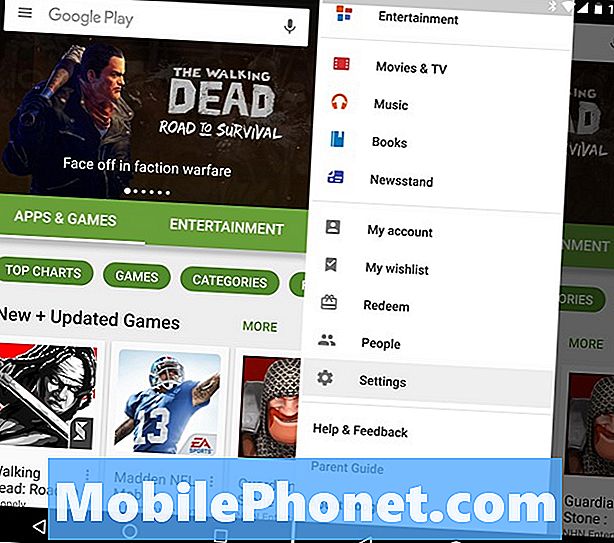
В этой области находятся общие настройки магазина Google Play. В этом меню первая опция в списке - это настройка «Автообновление приложений», щелкните по ней. Отсюда выберите то, что работает лучше для вас. По умолчанию будет установлено автоматическое обновление приложений в любое время. Никто не хочет, чтобы приложения обновлялись при использовании данных, так как при этом будет использоваться слишком быстрый план данных размером 2-4 ГБ, что приведет к чрезмерной оплате услуг оператора. Вместо этого выберите «Не обновлять приложения автоматически» или выберите обновление приложений только через соединение WiFi, например домашний Интернет.
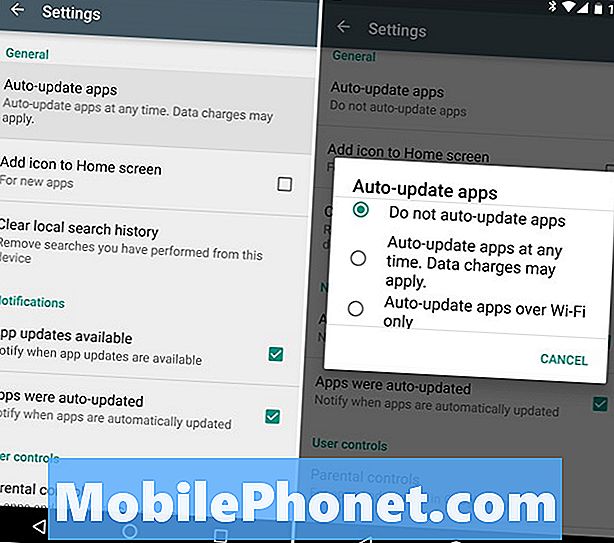
Выбор «Не обновлять приложения автоматически» означает, что пользователи будут постоянно получать уведомления в области уведомлений о том, что приложения должны обновляться, а не просто обновляться самостоятельно. Однако это дает владельцам возможность видеть, что обновляется, проверять журналы изменений, узнавать, что нового, и останавливать обновления. Я всегда проверяю журналы изменений, обзоры и другие вещи, чтобы знать, что меняется. Ярким примером является Textra, мое приложение для отправки текстовых сообщений. Я никогда не обновляю его, так как предпочитаю более старую модель.
Лучше всего обновлять приложения через WiFi для сохранения данных, а WiFi обычно быстрее и экономит время и заряд аккумулятора. Затем, как мы упоминали выше, здесь вы можете также снять флажок, который автоматически помещает значки на домашний экран при загрузке приложения. Это хорошая функция, но со временем это станет проблемой, и большинство ее тоже отключат.
Что выбрать?
Обычные пользователи смартфонов или новички в Android должны просто позволить смартфону сделать все для них. Мои родители все время ненавидят получать уведомления об обновлениях, поэтому у них установлен автоматический режим. Лично я предпочел бы контролировать, какие обновления, и сначала посмотреть на запросы на разрешение и список «что нового», поэтому я установил его вручную.
Владельцы, которые используют автообновление, не будут знать, что нового, потому что они не видели журнал изменений. Пользователи просто заметят изменения в популярных приложениях, таких как Facebook, YouTube или даже в играх, которые вам могут понравиться.
В конце концов все зависит от личных предпочтений, от того, сколько времени пользователи хотят тратить на управление вещами на своем телефоне и на другие вещи. Выберите то, что лучше для вас, и наслаждайтесь. Эти же шаги одинаковы практически для всех смартфонов и планшетов Android с Google Play Store.
13 Официальные аксессуары Nexus 5X и Nexus 6P




















